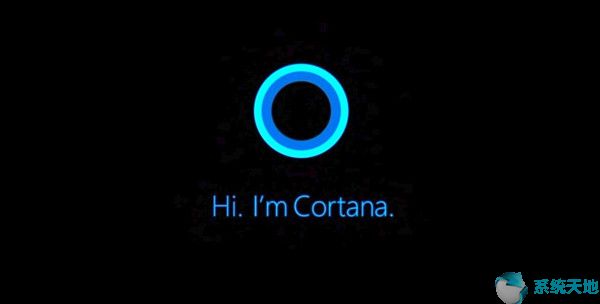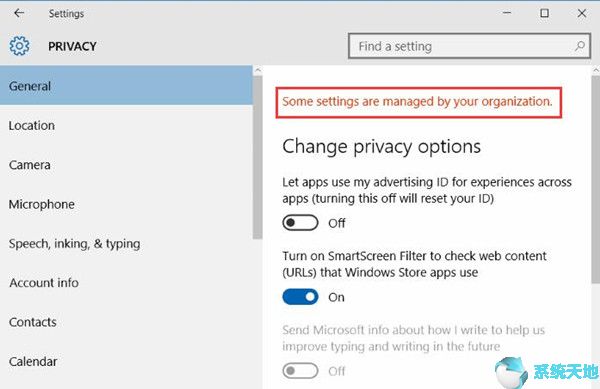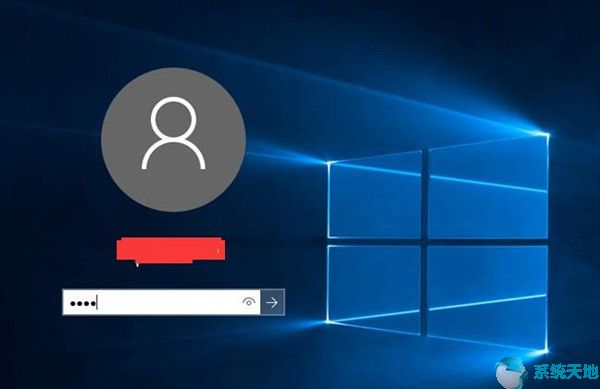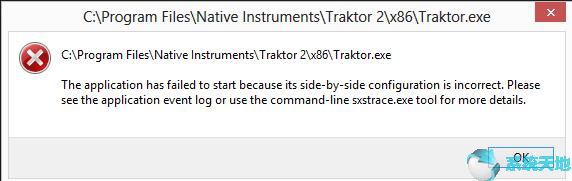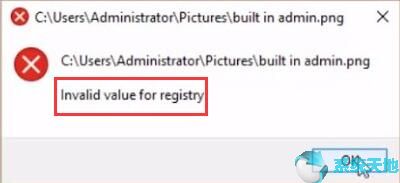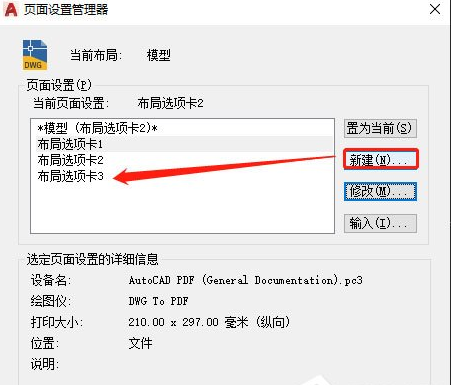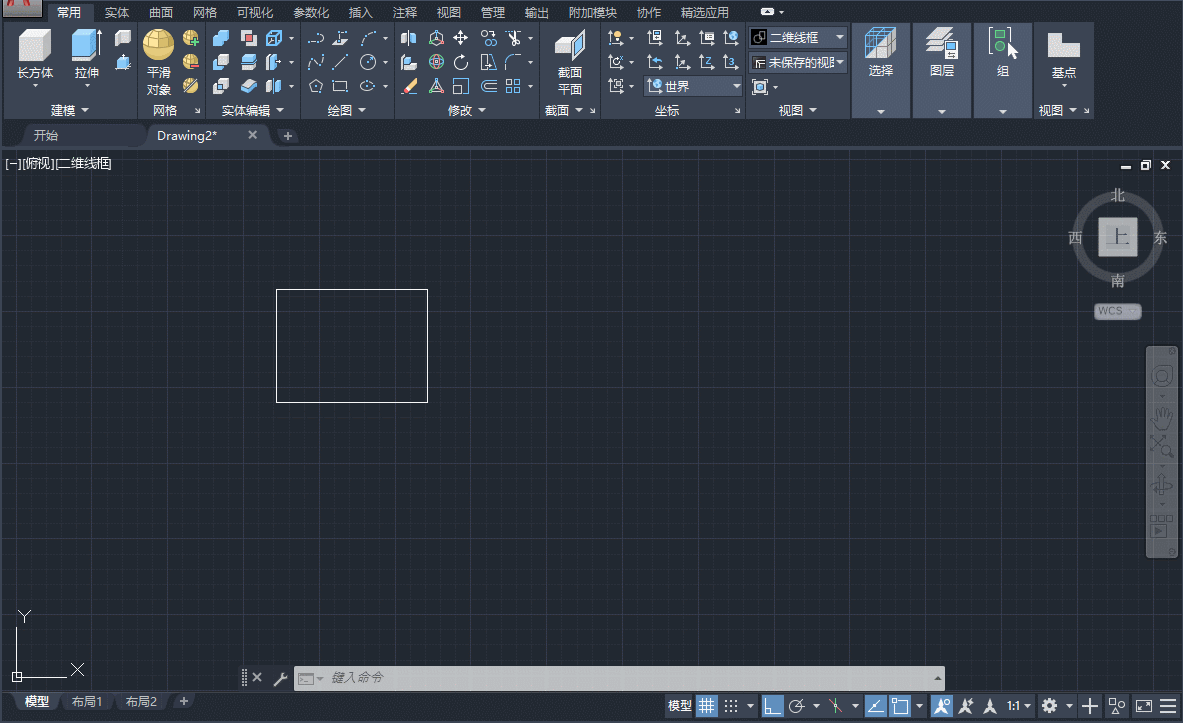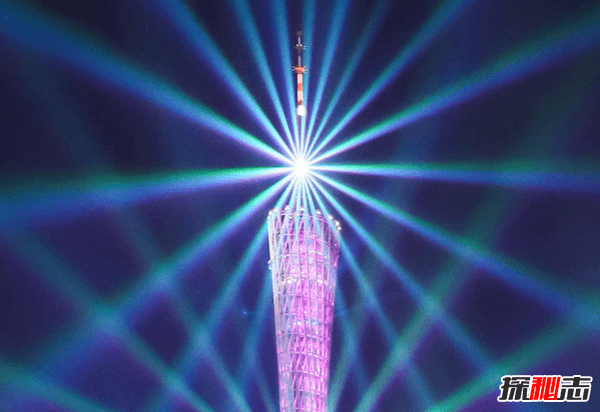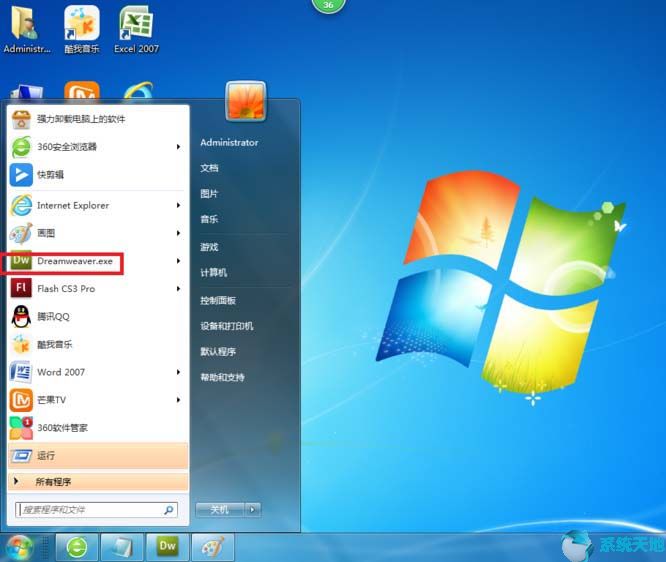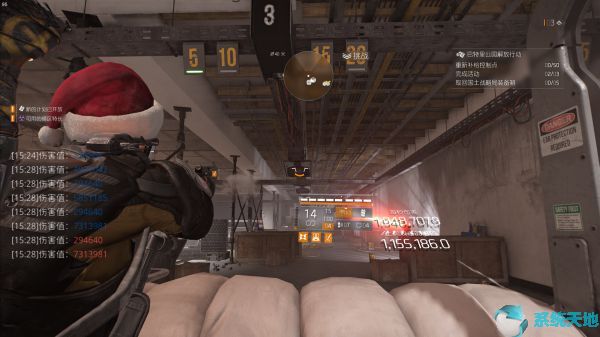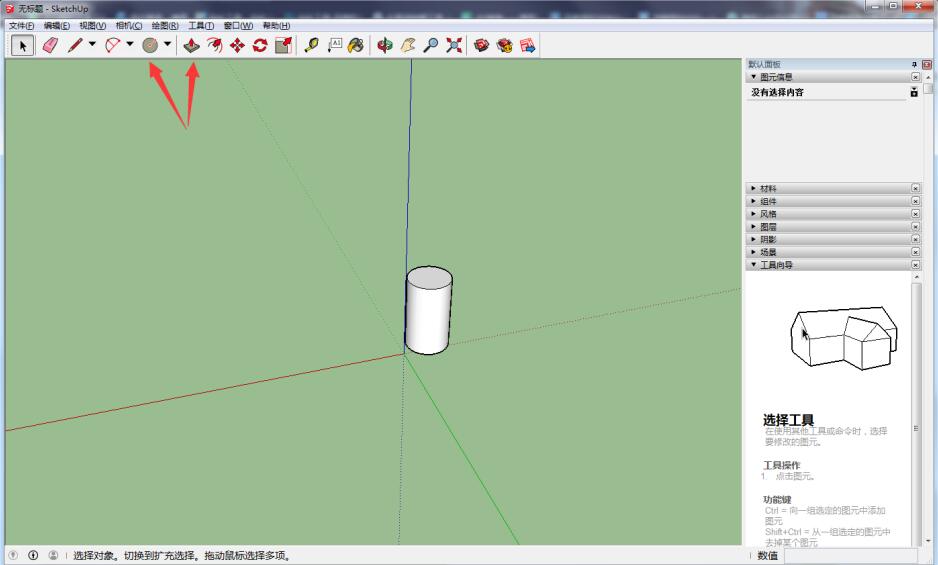如何在Photoshop CS5中添加镜头冲刺效果? Photoshop主要处理由像素组成的数字图像。它拥有多种编辑和绘图工具,可以有效地进行图片编辑工作,在很多领域都具有很强的实用性。我想在PS中给图片添加镜头划线效果。如何打造这样的效果呢?主要使用径向模糊和画笔工具,下面就跟随小编来看看详细教程吧。
方法步骤:
1、首先启动Photoshop CS5,执行文件-打开命令,打开材质。

2、为了更好的说明演示,执行ctrl+j复制一层,得到图层1。

3.执行滤镜-模糊-径向模糊命令,将数量设置为50,然后使用缩放。

4. 单击“确定”查看效果,然后单击“图层”面板中的“添加矢量蒙版”按钮添加蒙版。

5.选择画笔功能,将颜色设置为黑色,然后在角色上绘画,将其画出来。
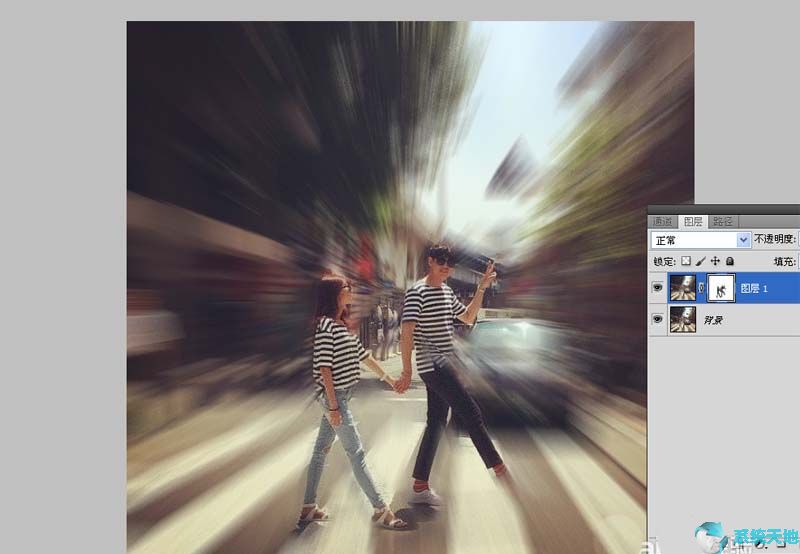
6、执行文件-另存为命令,将文件保存为jpg格式即可完成操作。
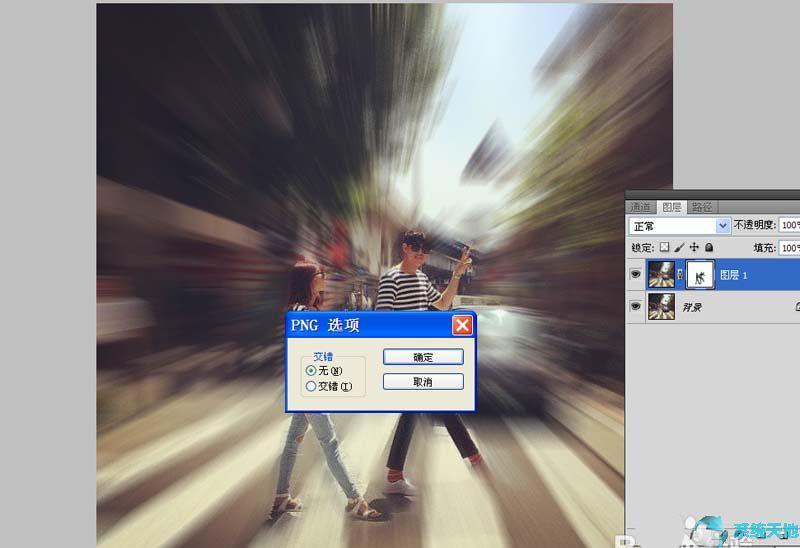
以上就是小编给大家分享的关于在Photoshop CS5中添加镜头冲刺效果的具体方法。有兴趣的用户可以按照上面的步骤来尝试一下。希望以上教程能够帮助到大家,关注系统世界不间断精彩资讯教程。
未经允许不得转载:探秘猎奇网 » ps画相机镜头怎么画(ps镜头效果怎么做)

 探秘猎奇网
探秘猎奇网 win10translucenttb开机启动(translucenttb怎么设置开机自启)
win10translucenttb开机启动(translucenttb怎么设置开机自启) Word修改痕迹如何去掉(如何删除Word修改痕迹)
Word修改痕迹如何去掉(如何删除Word修改痕迹) 几何画板文本框如何调整位置(几何画板如何编辑文本)
几何画板文本框如何调整位置(几何画板如何编辑文本) 微软Office365怎么取消自动续费(如何取消microsoft365自动续费)
微软Office365怎么取消自动续费(如何取消microsoft365自动续费) excel数字如何转换成文本(excel怎么把数字转换成文本)
excel数字如何转换成文本(excel怎么把数字转换成文本) 全历史关系图鉴(全历史关系图网站)
全历史关系图鉴(全历史关系图网站) 怎么在Excel中自动创建报告(excel自动创建工作表)
怎么在Excel中自动创建报告(excel自动创建工作表) wps怎么把标尺刻度改为厘米(wps怎么把标尺刻度改为厘米尺寸)
wps怎么把标尺刻度改为厘米(wps怎么把标尺刻度改为厘米尺寸)